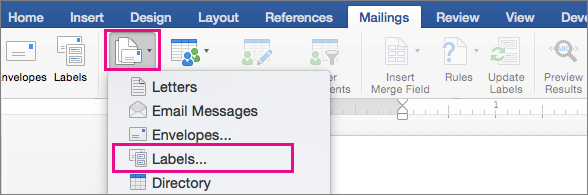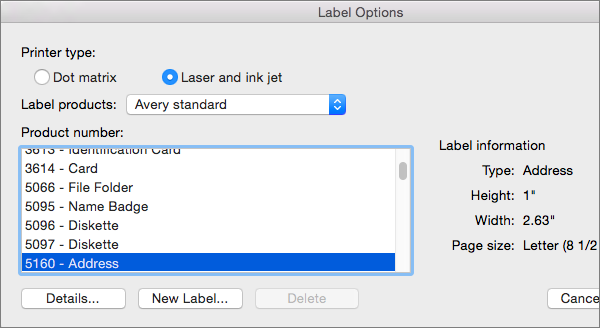In nhãn cho danh sách gửi thư của bạn
Áp dụng cho

Với danh sách địa chỉ được thiết lập trong bảng tính Excel, bạn có thể sử dụng phối thư Word để tạo nhãn thư. Đảm bảo dữ liệu của bạn được định dạng tự do và thống nhất.
Chúng tôi sẽ sử dụng menu trình hướng dẫn để in nhãn của bạn. Đi tới Gửi thư > Bắt đầu phối thư > Trình hướng dẫn Phối thư từng bước.
-
Trong menu Phối Thư , chọn Nhãn.
-
Chọn Bắt đầu tài > Chọn Nhãn để chọn kích cỡ nhãn của bạn. Chọn Nhà cung cấp nhãn và Sốsản phẩm của bạn. Bạn sẽ tìm thấy số sản phẩm trên gói nhãn của mình. Chọn OK.
Mẹo: Nếu không có tùy chọn nào khớp với nhãn của bạn, hãy chọn Nhãn Mới, nhập thông tin nhãn của bạn và đặt tên cho nhãn. Chọn OK để thêm nhãn mới vào danh sách Số sản phẩm.
-
Chọn Chọn người nhận > Duyệt để tải lên danh sách gửi thư. Chọn bảng danh sách gửi thư của bạn, rồi chọn OK > OK.
-
Chọn Sắp xếp nhãn của bạn > Khối địa chỉ để thêm thông tin người nhận. Chọn OK. Để sao chép nhãn đầu tiên, hãy chọn Cập nhật tất cả nhãn.
-
Chọn Xem trước nhãn của bạn để chỉnh sửa chi tiết, chẳng hạn như dãn cách đoạn văn.
-
Chọn Hoàn tất tiến trình. Chọn In > OK > OK để in nhãn của bạn.
-
Đi tới Mục > Lưu nếu bạn muốn lưu tài liệu của mình.
Bạn cần thêm?
Những nguồn dữ liệu bạn có thể sử dụng để phối thư
Để tạo một trang nhãn với đồ họa, hãy xem Thêm đồ họa vào nhãn
Để thêm mã vạch vào nhãn danh sách gửi thư của bạn, hãy xem Thêm mã vạch vào nhãn
-
Đi đến Gửi thư >Bắt đầu Phối Thư > nhãn.
-
Trong hộp thoại Tùy chọn Nhãn, chọn nhà cung cấp nhãn của bạn trong danh sách Sản phẩm nhãn.
-
Trong danh sách Số sản phẩm, chọn số sản phẩm trên gói nhãn của bạn.
Mẹo: Nếu không có tùy chọn nào khớp với nhãn của bạn, hãy chọn Nhãn Mới, nhập thông tin nhãn của bạn và đặt tên cho nhãn. Chọn OK để thêm nhãn mới vào danh sách Số sản phẩm.
-
Chọn OK.
Tài liệu của bạn bây giờ sẽ hiển thị một bảng với viền ngoài của nhãn. Nếu bạn không thấy đại cương, hãy đi đến Bố trí Bảng và chọn Xem Đường lưới.
-
Đi tới Lưu >để lưu tài liệu của bạn.
-
Đi tới Mục >Chọn Người nhận, rồi chọn một tùy chọn.
Để biết thêm thông tin, hãy xem mục Nguồn dữ liệu bạn có thể sử dụng để phối thư.
-
Chọn OK.
-
Đi đến Mục >Chèn Trường Phối và chọn các trường để hiển thị trên nhãn của bạn.
-
Chọn OK.
-
Định dạng các trường trong nhãn đầu tiên để nó có diện mạo theo cách bạn muốn cho những nhãn còn lại.
-
Đi đến Gửi thư >cập nhật nhãn.
-
Đi đến Gửi thư >Xem trước Kết quả.
Chọn Xem trước Kết quả một lần nữa để xem, thêm hoặc loại bỏ trường phối. Chọn Cập nhật nhãn khi thực hiện xong nếu bạn thực hiện thay đổi.
-
Khi nhãn hiển thị theo cách bạn muốn, hãy đi đến mục > Kết thúc & phối để > In Tài liệu.
Mẹo: Để xem lại và cập nhật từng nhãn riêng lẻ trước khi in, đi đến mục Gửi >Hoàn tất & Phối để > Sửa Tài liệu Riêng lẻ. Khi bạn hoàn tất, hãy đi đến > In để in nhãn.